80GB (HDD) から 120GB (SSD) にクローン&換装したのに元の容量しか認識してない!?

前回の記事で玄人志向の「KURO-DACHI/CLONE/ERASE/U3」を使ってDell Inspiron 640mのストレージ換装がめっちゃ簡単にできた、ということをお伝えしました。
ところが、マイコンピュータでCドライブを見ると容量が変わってない。元々80GBのHDDから120GBのSSDにクローンしたので、40GBの差分は一体どこにいった!?
[目次]
何が起こったのか?
ネットでちょっと検索すると、それが「クローンあるある」であることが分かりました。ようはクローン元の「80GB」という塊がクローン先の「120GB」に移った際に、クローン先には「クローン元(80GB)という塊」でパーティションを切って、残りは「未割り当て領域」なってしまうようです。
ディスクの管理で「未割り当て領域」を有効化する

選択肢は2つ
- プランA:「未割り当て領域」を一部をCドライブに割り当てて、残容量を新規パーティション(Dドライブ)として使用できるようにする
- プランB:「未割り当て領域」の全てを割り当ててCドライブを拡張する
もっと大容量だったらCドライブ、Dドライブとパーティションを切っても良いのですが、今回はCドライブのみでいこうと思います。
Cドライブの拡張手順
1、「スタート」メニューの「コンピューター」を右クリック、表示されるメニューから「管理」をクリック
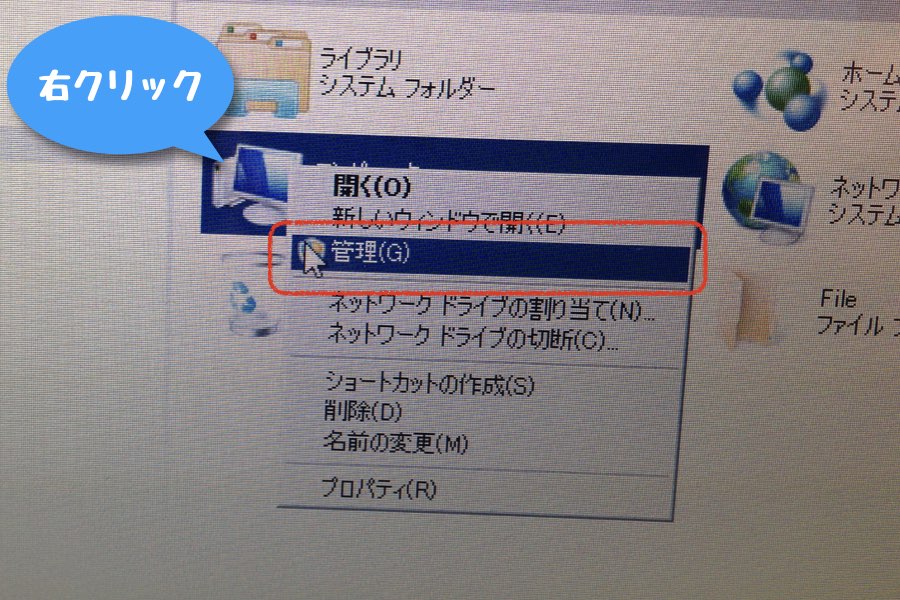
2、Cドライブ(拡張するドライブ)を右クリックし、表示されたメニューの中から「ボリュームの拡張」をクリック

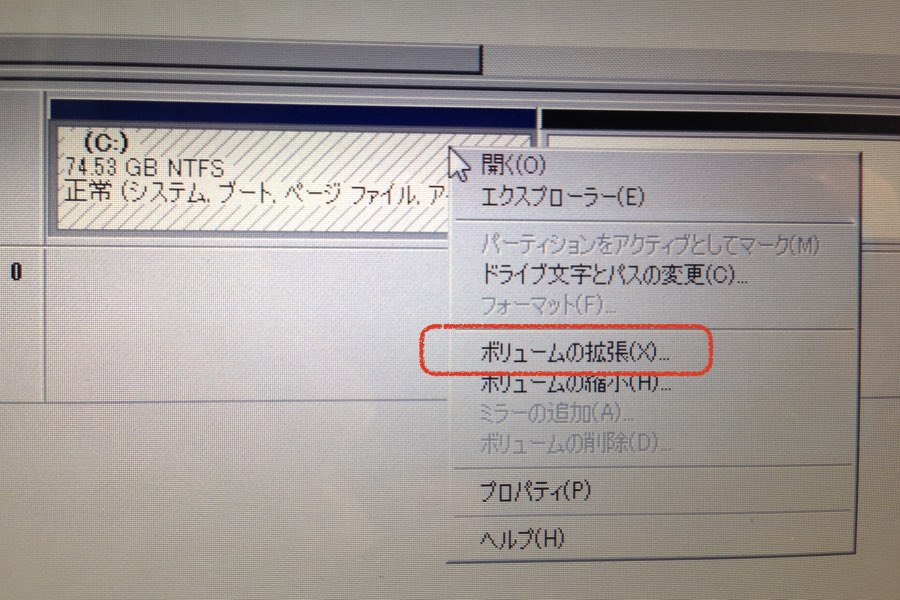
3、ボリュームの拡張ウィザードが開始するので、確認をして「次へ」をクリック

4、「ディスク領域の選択」で拡張する容量を入力し、「次へ」をクリック
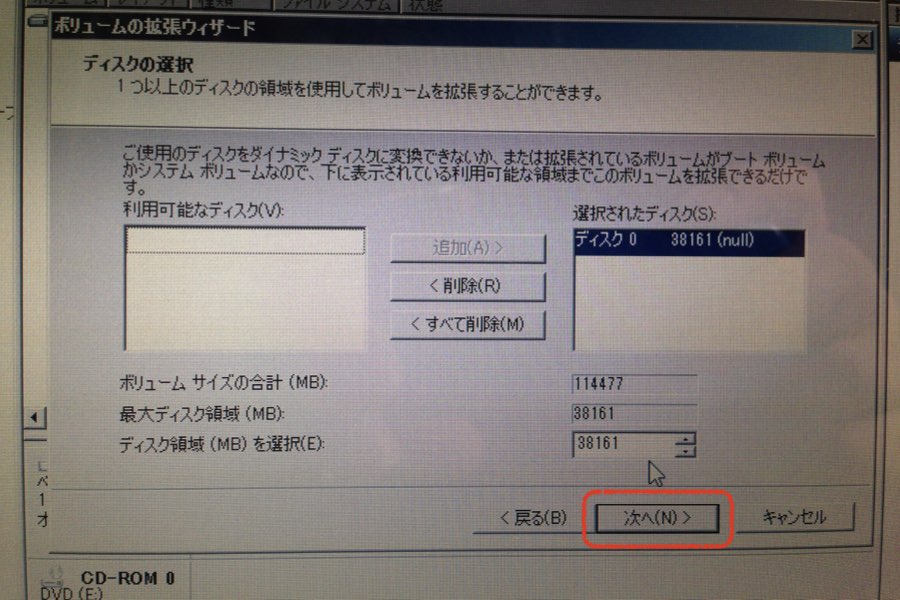
5、「ボリュームの拡張ウィザードの完了」と表示されれば完了
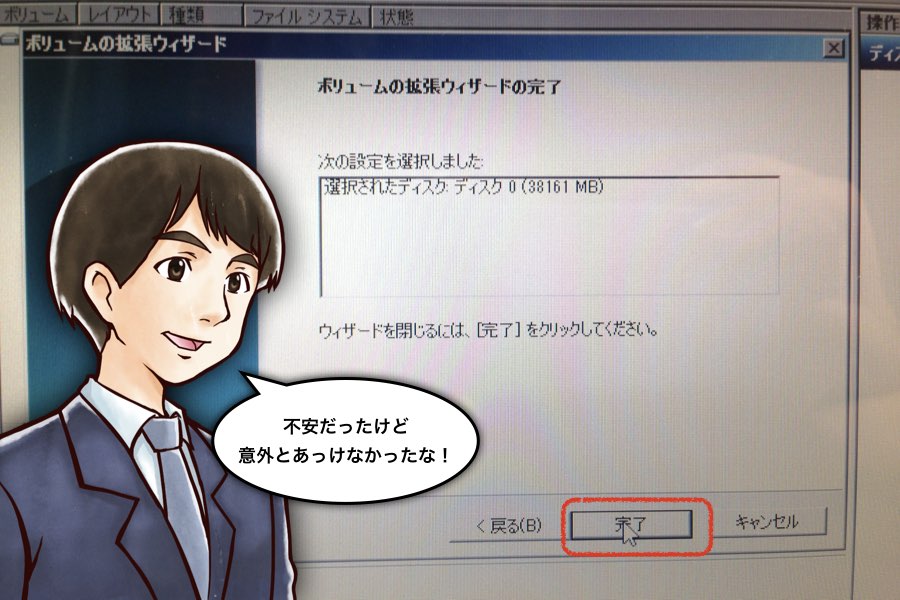
6、未割り当て領域がCドライブに追加され、Cドライブのボリュームが拡張される

というわけで無事に120GBのSSDが余すこと無く使えるようになりました。
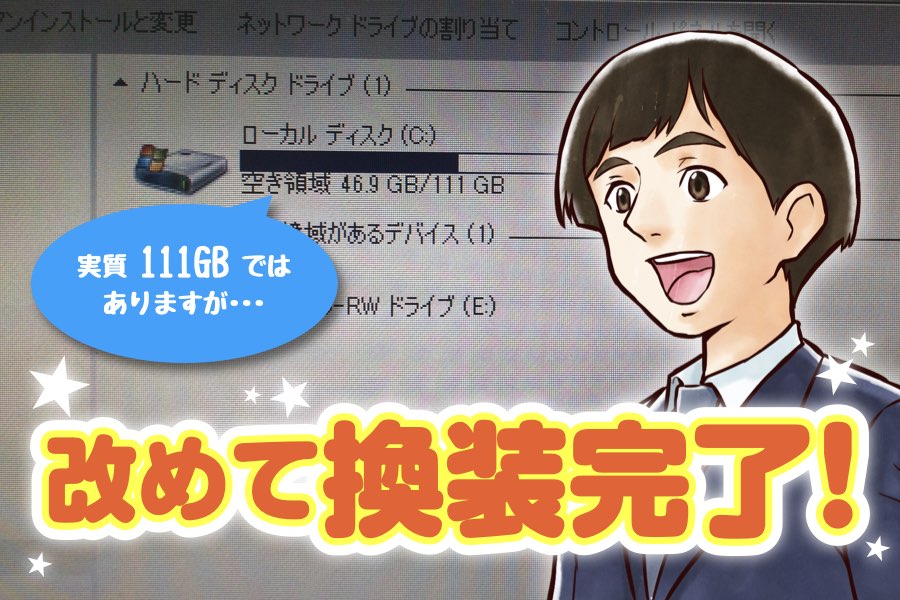
別の方法でクローンを作成したり、ハードウェアの設定に詳しい方はもっと色々方法があるのかも知れませんが、私のように「素人が玄人志向を使って(汗)」ストレージを換装した場合も、ご紹介した方法で問題なく対処できるかと思います。ご参考になれば幸いです。
関連記事
スポンサーリンク
スポンサーリンク
